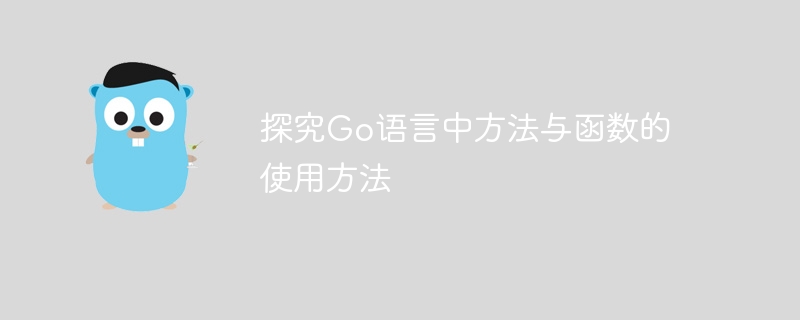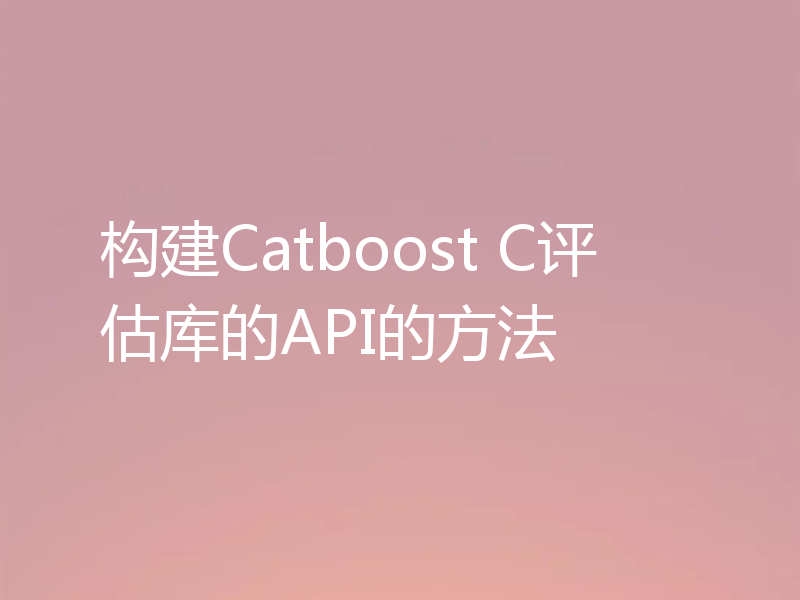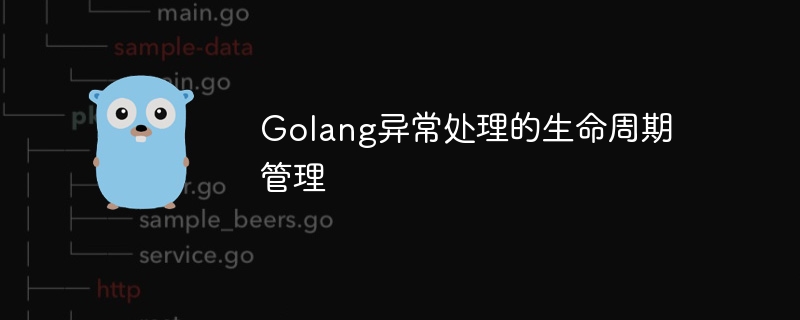标题:利用Golang和FFmpeg实现视频水印的添加
在现代社会中,视频成为了人们生活中必不可少的一部分。为了保护自己的版权和提高视频的品质,许多人选择在视频中添加水印。本文将介绍如何利用Golang和FFmpeg实现视频水印的添加,通过具体的代码示例来演示实现过程。
首先,我们需要安装Golang和FFmpeg。Golang是一种编程语言,可以用于开发高效可靠的软件。FFmpeg是一个开源的多媒体框架,用于处理音视频。
安装FFmpeg
方法一:通过包管理器安装
对于Linux系统,可以使用包管理器直接安装FFmpeg。例如,使用apt-get命令:
sudo apt-get install ffmpeg
方法二:手动编译安装
对于Windows和其他系统,可以通过源代码编译安装FFmpeg。具体步骤如下:
执行以下命令进行编译安装:
./configure make sudo make install
创建Golang项目
在命令行中执行以下命令创建一个新的Golang项目:
mkdir video-watermark cd video-watermark go mod init github.com/your-username/video-watermark
package main
import (
"log"
"os/exec"
)
func main() {
inputVideo := "input.mp4"
outputVideo := "output.mp4"
watermark := "watermark.png"
cmd := exec.Command("ffmpeg",
"-i", inputVideo,
"-i", watermark,
"-filter_complex", "overlay=W-w-10:H-h-10",
outputVideo)
err := cmd.Run()
if err != nil {
log.Fatal(err)
}
log.Println("Watermark added successfully!")
}在代码中,我们指定了输入视频文件、输出视频文件和水印图片的路径。然后,我们使用FFmpeg的命令行工具进行操作。执行命令时,我们通过指定输入文件、水印文件和滤镜复杂度来实现水印的添加。最后,我们检查命令的执行结果并输出相应的日志信息。
运行代码
在项目根目录下执行以下命令,编译并运行代码:
go run main.go
执行完毕后,我们将得到一个带有水印的输出视频文件。
通过以上的步骤,我们就成功地利用Golang和FFmpeg实现了视频水印的添加。使用Golang可以轻松地编写代码,并利用FFmpeg的强大功能进行视频处理。希望本文对你在视频水印的添加过程中有所帮助。